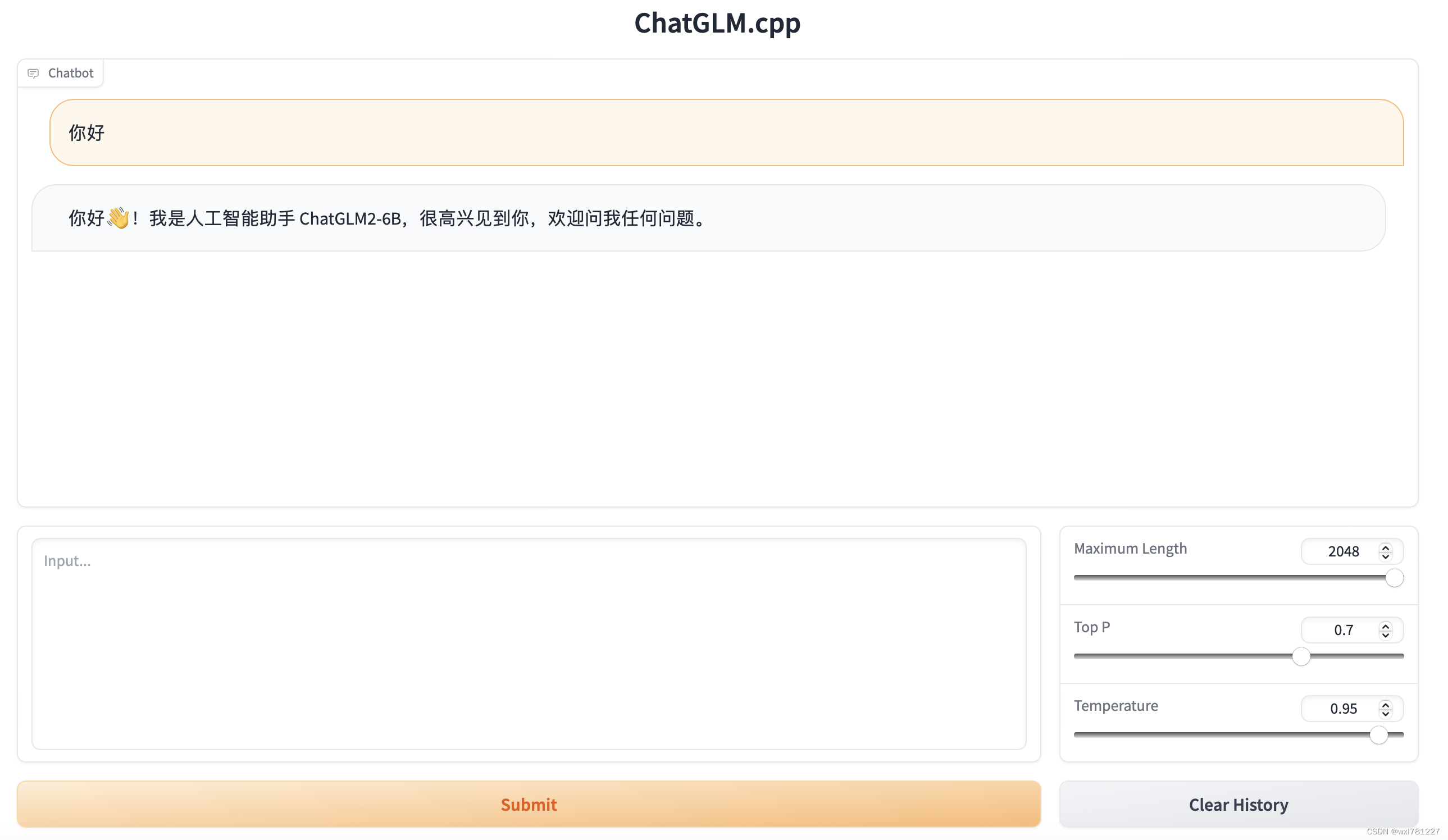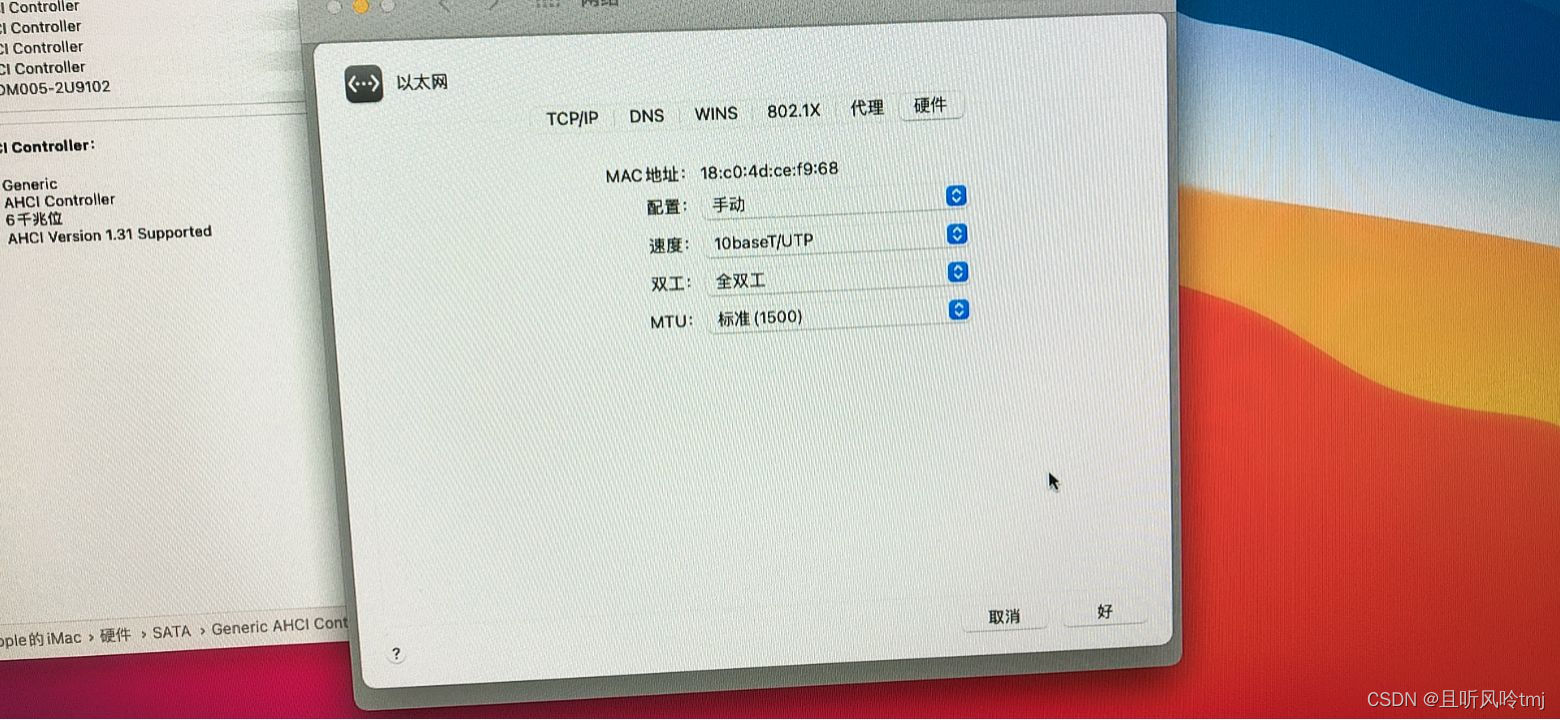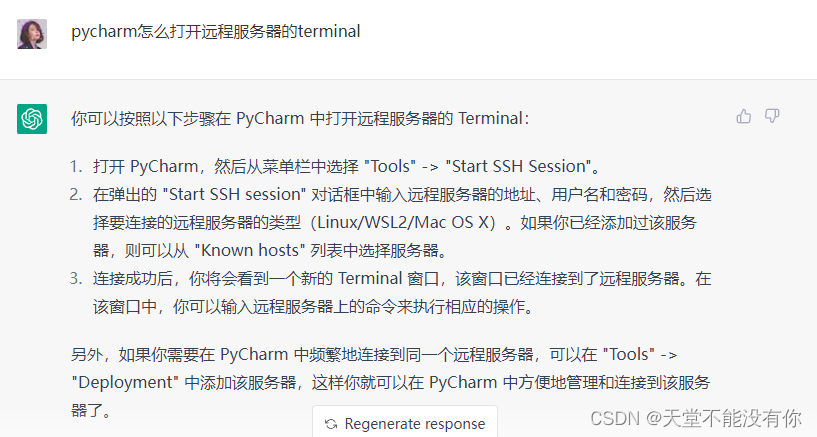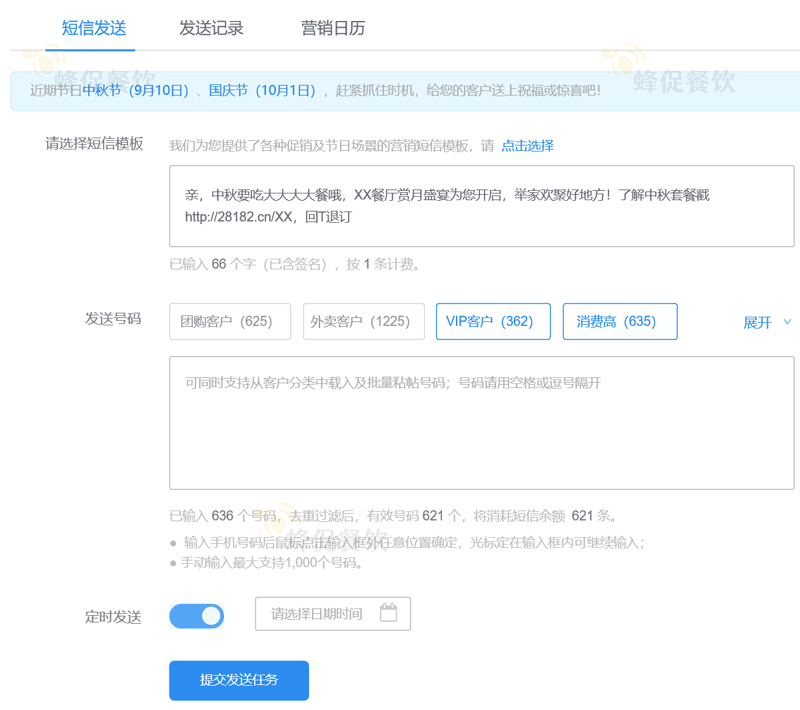如题
根据官方提示,5.15版本以上就不支持离线安装了
OFFLINE_README.txt
Due to The Qt Company offering changes, open source offline installers are not available any more since Qt 5.15. Read more about offering changes in the https://www.qt.io/blog/qt-offering-changes-2020 blog. If you need offline installers, please consider our new Qt for Small Business offering: https://www.qt.io/blog/available-now-qt-for-small-businesses
so, 就只能在线安装了。
这个是某知名大学的安装指导,有兴趣可以看原文。
https://web.stanford.edu/dept/cs_edu/resources/qt/install-mac
没兴趣看我,
1、需要安装xcode以及command line tools。超过20G的安装,appstore直接搜索下载即可,就是慢,也没啥。下完后一定要运行一次,以安装组件。
2、qt的在线安装的安装包下载;
进网站,你得先注册账号密码, Download Qt: Get Qt Online Installer,进去点绿色download按钮。(这里我报错了一个下午加晚上,错误回显:accessdenied,在我去搞其他方式安装,最后11点不死心又点了一次,终于能下载到离线安装包了,不容易啊),
双击下载的安装包,显示安装界面,这里应该会自动回填你的账号密码,一般都是默认操作,下一步下一步之类的,除了
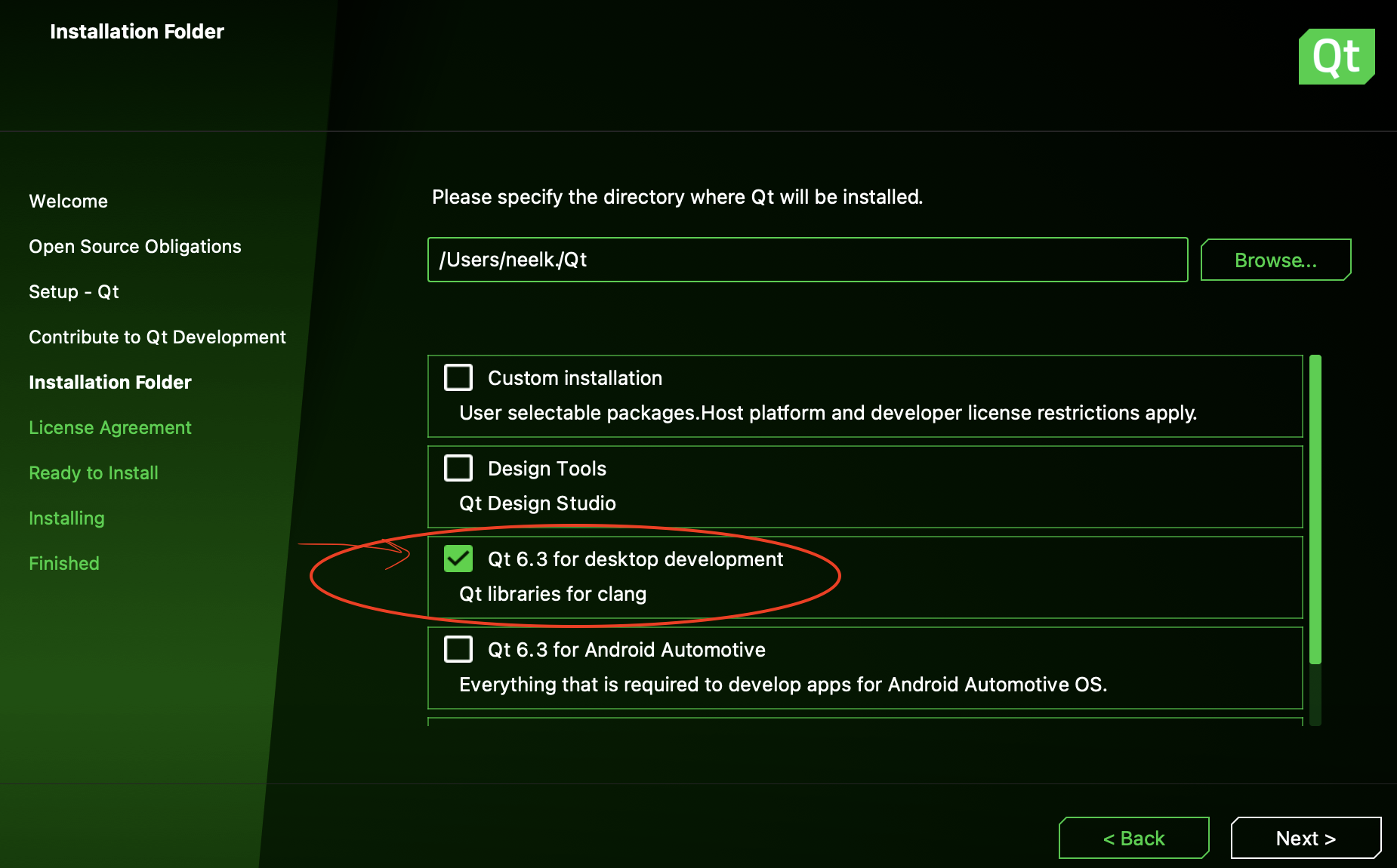
如果有提示xcode没安装,这个时候需要打开xcode,选择
xcode->Preferences -> Locations ,选择 command line tools到正确的位置,这里修改配置需要你输入锁机密码哒;
安装cs106专用软件包(我估计是他们学校的专用,我主要是配置用)
📦 CS106.zip
打开并配置CS106项目
Qt Creator项目包括一个名为.pro扩展名的文件。双击.pro文件将在Qt Creator中打开项目。
找到CS106.pro文件并立即打开它。
除了Qt Creator外,最新版本的Qt还安装了一个名为Qt Design Studio的新工具。Qt Design Studio被设置为打开.pro文件的默认应用程序,但它实际上不适用于这个类——您需要使用Qt Creator!要选择哪个应用程序打开文件,请右键单击(按住 Control-单击)在Finder中的文件,然后从Open With子菜单中选择Qt Creator。您还可以使用Finder中的“获取信息”更改所有.pro文件的默认应用程序。
首次打开项目时,Qt Creator将要求您配置项目构建套件。“配置项目”面板显示可用构建套件的列表(见下面的屏幕截图)。默认套件应该已经选中;它将与您安装Qt Creator(Qt 6.x.x版本)时选择的桌面套件相匹配。
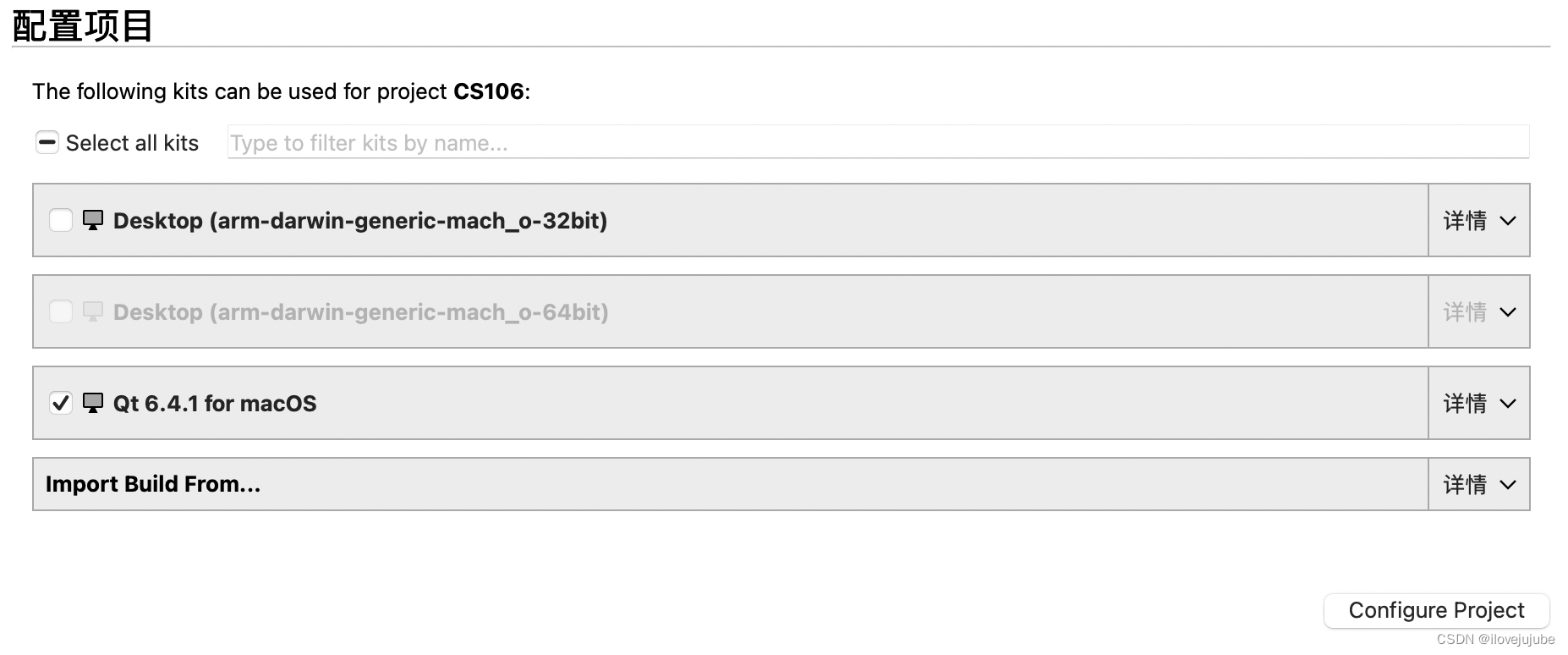
通过单击“配置项目”按钮来接受默认值。
如果您的Qt Creator显示没有可用的套件,请查看Qt安装说明。如果您错过了选择正确的选项,您可以重复重新安装Qt的步骤。
构建程序
在运行之前,必须编译或构建C++代码;这意味着将源代码转换为可执行的二进制代码。
点按 Qt Creator 窗口左下角的“构建”图标,绿色三角块。
观看右下角的构建进度表。第一次构建项目时,编译库代码可能需要一分钟或更长时间。当栏变成绿色时,它表示程序已成功构建。
运行程序
现在程序已经构建,您就可以运行它了。
点按窗口左下角的播放/运行图标。
如下面的屏幕截图所示,欢迎程序将消息打印到控制台窗口,并在图形窗口上绘制斯坦福标志。
✔️恭喜你,你的安装很好!您现在可以放弃CS106项目,您将不再需要它。
配置设置(可选)
为了获得更好的体验,我们建议更改一些默认设置,请参阅我们推荐的配置设置。
Qt Creator的推荐设置
以下是我们为Qt Creator建议的配置设置。您无需采用这些设置,但我们推荐它们以获得更愉快的体验。
从顶部菜单栏访问Qt Creator的首选项/设置:
在Mac上,菜单项是Qt Creator ->首选项...
在Windows上,菜单项是编辑->首选项...
在Linux上,菜单项是工具->选项...
构建和运行
我们建议您选中以下复选框:
Save all files before build 在构建之前保存所有文件
这会在您编译或运行项目之前保存您的代码文件。
编译输出:Compile Output: Open pane when building 构建时打开窗格
在构建项目时显示有关编译过程的信息。
应用程序输出:Application Output: Open pane on output when running 选择 always 始终运行时打开输出窗格
在窗口底部的窗格中显示程序的输出。通常,您可以在弹出式图形控制台中看到输出,不需要此底部窗格,但如果您的窗口崩溃,底部输出可以帮助找出问题所在。注意:在较新版本的Qt中,此选项显示为下拉菜单,而不是复选框。
应用程序输出: Clear old output on a new run在新运行时清除旧输出
这会从输出窗格中清除之前的输出。
调试器设置
Debugger font size follows main editor 调试器字体大小跟随主编辑器
如果主文本编辑器字体大小放大,这将使您的调试器字体大小增加。
Switch to previous mode on debugger exit 在调试器退出时切换到以前的模式
当调试器不再运行时,这会关闭不需要的调试器窗格。
关闭分析仪
Qt Creator使用代码分析器检查您的代码是否存在文体错误和是否符合行业标准“最佳实践”。虽然其中一些指导可能很有价值,但默认设置太挑剔了,错误消息是危言耸听的,而且往往是迟钝的。我们认为,完全禁用此功能以消除无益的闲聊,最能为学生服务。
分析器由两种偏好控制,一种用于“clangd”,另一种用于“clazy”。
在“偏好设置”面板上搜索“clangd”。它应该会显示“C++ -> clangd”窗格,其中有一个标有“使用叮当”的复选框。确保此复选框未选中。
在“偏好设置”面板上搜索“clazy”。它应该会显示“分析器-> Clang Tools”窗格,其中有一个标有“分析打开的文件”的复选框。确保此复选框未选中。
单击“好的”以保存您的更改,分析器现已关闭。您的代码仍将获得构建警告和错误的适当亮点,但这消除了所有关于风格提示的争吵。
至此,恭喜你,安装成功了